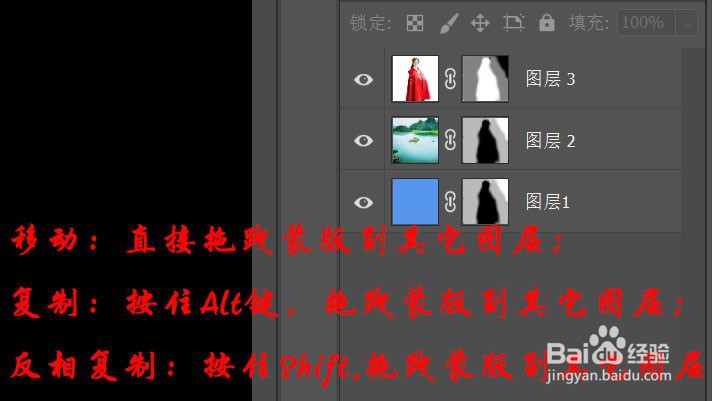1、利用选区创建蒙版:当画布中存在选区时,单击“图层”面板底部的“添加图层蒙版”按钮,会直接在当前图层中添加蒙版,选区外的图像将被隐藏。如下图所示,我们在工具栏中选择“椭圆选框工具”,在图层3中的人物头像处,按住Shift键绘制一个正圆。

2、点击面板下的”添加图层蒙版“按钮,如下图所示,这时你会看到,选区之外的内容全部被隐藏,观察蒙版:选区的范围是白色的,选区外的范围是黑色的,那么 ,根据我们上一篇文章所总结的:黑透白不透,蒙版中的白色部分,也就是选区部分所呈现出来的, 是当前图层选区范围内的图像;蒙版中的黑色部分,也就是选区范围外的部分,显示的是下方图层中的内容, 也就是图层2的风景图像。
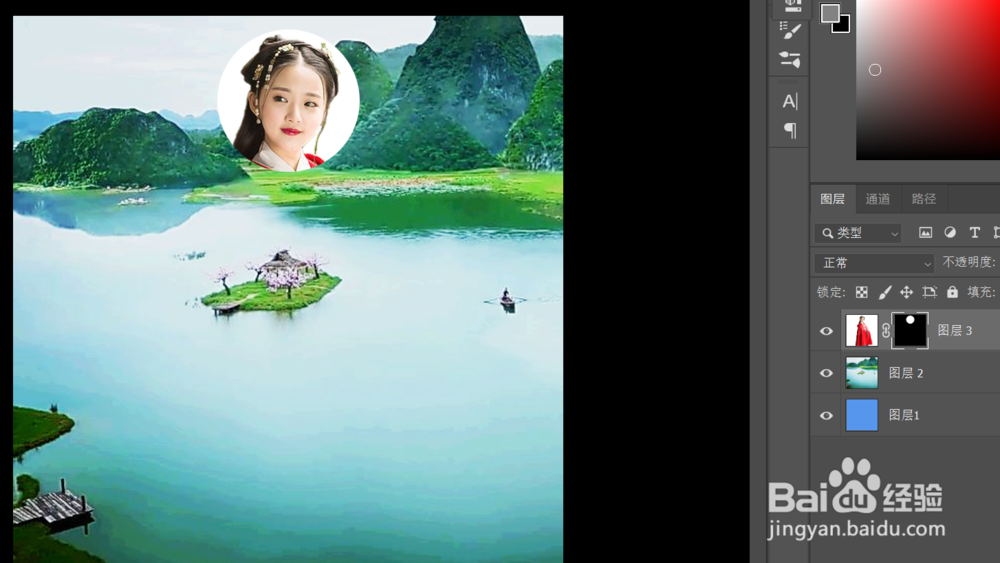
3、图层蒙版的编辑:创建图层蒙版后, 既可对图像进行编辑 ,也可以对蒙版进行编辑,要编辑哪个就点击幡郴镭钒哪一个的缩览图,要编辑图像就点击图层缩览图,要编辑蒙版就点击蒙版缩览图。在蒙版中操作时,可以使用画笔、渐变、橡皮擦、加深、减淡等工具,也可以绘制一个选区为其填充黑色 、灰色或者白色。下面,我们先创建一个空白的蒙版来举例,如下图所示,点击画笔工具,选择前景色为”黑色",点击蒙版缩览图,在蒙版中涂抹黑色后,隐藏当前图层,呈现出下方图层的图像——风景图像,蒙版中相对应的部分呈现出黑颜色。

4、如果我们将前景色设置为“灰色",这时涂抹,就会呈现出半透明的图像效果,在蒙版中 ,相对应的部分呈现灰色,如下图所示。

5、我们现在把画笔的笔刷设置的大一些,硬度设置为0%,此时涂抹图像会呈现出,渐隐的效果,如下图所示。

6、创建图层蒙版后,我们还可以在画布中显示蒙版内容,按住Alt键,单击蒙版缩览图,进入蒙版显示状态,此时我们可以清晰地查看到,细节编辑是否到位。如下图所示,用红圈标注了的地方,都是之前没有涂抹到位的地访,我们就可以根据其颜色,用画笔重新涂抹修正。如果要退出蒙版显示状态,在图层面板中任意位置单击即可。

7、移动和复制蒙版:蒙版可以在不同的图层,进行复制或者移动 ,如果要移动 ,我们直接点击,蒙版缩览图拖到其他图层即可。如果要复鲽判砦吟制蒙版,按住Alt键,拖拽蒙版缩览图到其他图层即可;如果想要得到一个反相的蒙版,我们可以按住Shift键,拖拽蒙版缩览图到其他图层即可。灵活运用编辑蒙版的这些功能,可以得到完全不同的图像效果。关于图层蒙版的知识点还是比较多的,大家可以在实战中慢慢熟练起来。